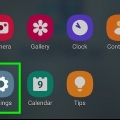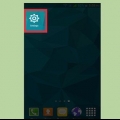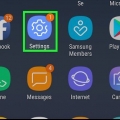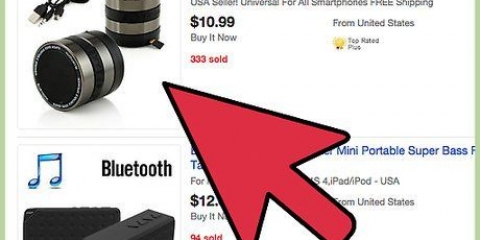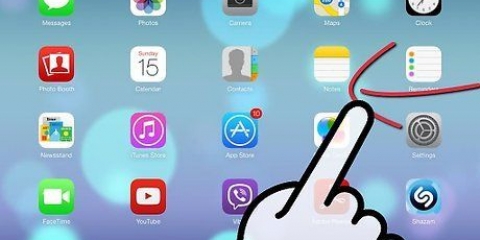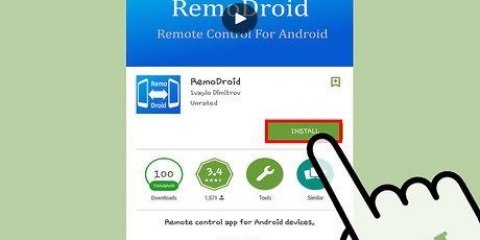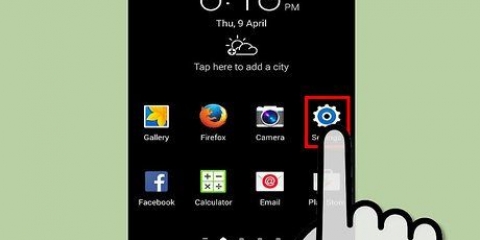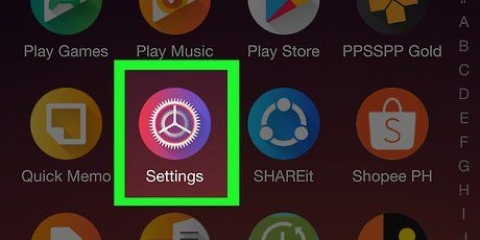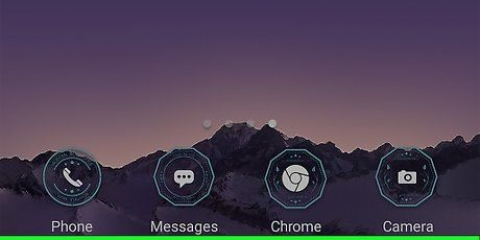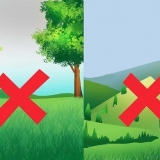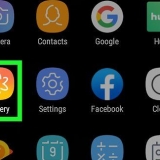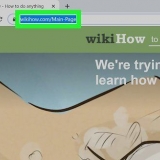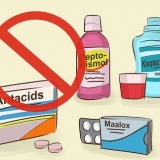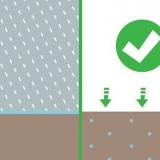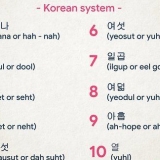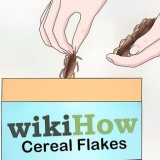Excluindo aplicativos em um dispositivo android
Contente
Você pode remover ou desinstalar aplicativos baixados do Google Play e colocados em seu dispositivo Android a qualquer momento. Você pode excluir aplicativos diretamente do seu dispositivo Android. Siga o plano passo a passo neste artigo para remover facilmente aplicativos do seu telefone ou tablet Android.
Degraus
Método1 de 3: O método de arrastar e soltar

1. Abra seus aplicativos em seu telefone. Uma janela deve aparecer agora contendo todos os seus aplicativos.
- Encontre o ícone circular com seis pontos. O símbolo pode variar de acordo com o dispositivo Android, mas sempre é encontrado na parte inferior da tela.

2. Deslize pelos seus aplicativos até encontrar o aplicativo que deseja remover.

3. Pressione o aplicativo e segure o dedo na tela até que uma lista de opções apareça. Continue pressionando o dedo no ícone.

4. Arraste o ícone para a opção "Desinstalar" e depois deixá-lo ir. Às vezes aparece em vez de "Desinstalar" a palavra "remover" com uma lata de lixo. Um pop-up aparecerá perguntando se você tem certeza de que deseja excluir o aplicativo.

5. pressione "OK". Quando o processo de desinstalação estiver concluído, significa que o aplicativo não está mais no seu telefone!
Método2 de 3:Através das configurações do seu dispositivo

1. Abra o menu de configurações do seu dispositivo. Este menu pode ser encontrado pressionando o botão de menu no dispositivo e pressionando Configurações ou abrindo o aplicativo Configurações em seus aplicativos. Role para baixo e pressione "Gerente de aplicação". Isso geralmente pode ser encontrado no cabeçalho Dispositivo.

2. Role até o aplicativo que você deseja desinstalar. O gerenciador de aplicativos é dividido em quatro categorias: Baixado, No cartão SD, Aberto e Todos. Para instalar um aplicativo, pressione o ícone do programa. Você pode classificar os aplicativos por tamanho ou nome pressionando o botão de menu.

3. Selecione o aplicativo. Agora as "Informações do aplicativo" estão abertas. Aqui você pode fechar o aplicativo, excluir dados salvos do aplicativo ou desinstalar o aplicativo. Pressione Desinstalar para remover o aplicativo do seu telefone.
Nem todos os aplicativos podem ser desinstalados assim. Se um aplicativo já estava no seu telefone quando você comprou o dispositivo, há uma boa chance de você não conseguir excluí-lo permanentemente. Você pode desativar o aplicativo. Para remover aplicativos padrão de qualquer maneira, você precisará fazer root no seu telefone.
Método 3 de 3: usando o Android Debug Bridge (ADB)

1. Faça root no seu telefone. Isso funciona de maneira diferente em cada dispositivo, mas fazer root no seu telefone lhe dará acesso aos aplicativos do sistema do dispositivo e às ferramentas de desenvolvimento. A única maneira de remover aplicativos padrão do seu telefone é fazer o root do seu telefone primeiro.

2. Baixe o SDK do Android. O SDK (Software Developer Kit) pode ser usado em seu computador. Você pode baixar o SDK do Android diretamente do Google. O programa será iniciado automaticamente assim que seu telefone estiver conectado ao computador e lhe dará acesso ao seu dispositivo.

3. Conecte seu telefone com root ao seu computador. Ative o modo de depuração USB do dispositivo. Para fazer isso, abra suas Configurações e vá até o cabeçalho Sistema. Pressione “Opções de Desenvolvimento” e deslize o botão para que fique LIGADO. Em seguida, role para baixo e marque “Depuração USB”.

4. Vá para o aplicativo que você deseja desinstalar. Abra o ADB e digite os seguintes comandos:
Uma lista de todos os aplicativos em seu telefone aparecerá agora. Selecione o que você deseja remover e digite:
shell adb
sistema/aplicativo de cd
lsUma lista de todos os aplicativos em seu telefone aparecerá agora. Selecione o que você deseja remover e digite:
rm .nome do aplicativo.apk
reinício O aplicativo agora será desinstalado e o telefone será reinicializado para concluir o processo.Pontas
Se você quiser desinstalar um aplicativo pelo qual pagou, poderá reinstalá-lo mais tarde gratuitamente. Para isso, abra o "Loja de jogos" no seu dispositivo Android, pressione "Cardápio" e depois "Meus aplicativos". O aplicativo está nesta pasta e pode ser baixado novamente.
Avisos
- Se você excluir um aplicativo, todos os dados armazenados nele também serão perdidos. Certifique-se de fazer backup de todos os dados que deseja manter antes de desinstalar um aplicativo.
- Você não poderá desinstalar todos os aplicativos em alguns dispositivos Android. Este é principalmente o caso de aplicativos que estão no dispositivo por padrão. Além disso, os aplicativos que garantem que seu telefone ou tablet funcione corretamente não serão removíveis.
- Tenha muito cuidado ao desinstalar aplicativos no ADB. A remoção de aplicativos necessários para que seu dispositivo funcione corretamente pode danificar permanentemente o dispositivo. Portanto, não exclua apenas aplicativos que você não sabe o que eles fazem.
Artigos sobre o tópico "Excluindo aplicativos em um dispositivo android"
Оцените, пожалуйста статью
Similar
Popular